CD changer JEEP CHEROKEE 2019 Notice d'entretien (in French)
[x] Cancel search | Manufacturer: JEEP, Model Year: 2019, Model line: CHEROKEE, Model: JEEP CHEROKEE 2019Pages: 380, PDF Size: 11.78 MB
Page 318 of 380
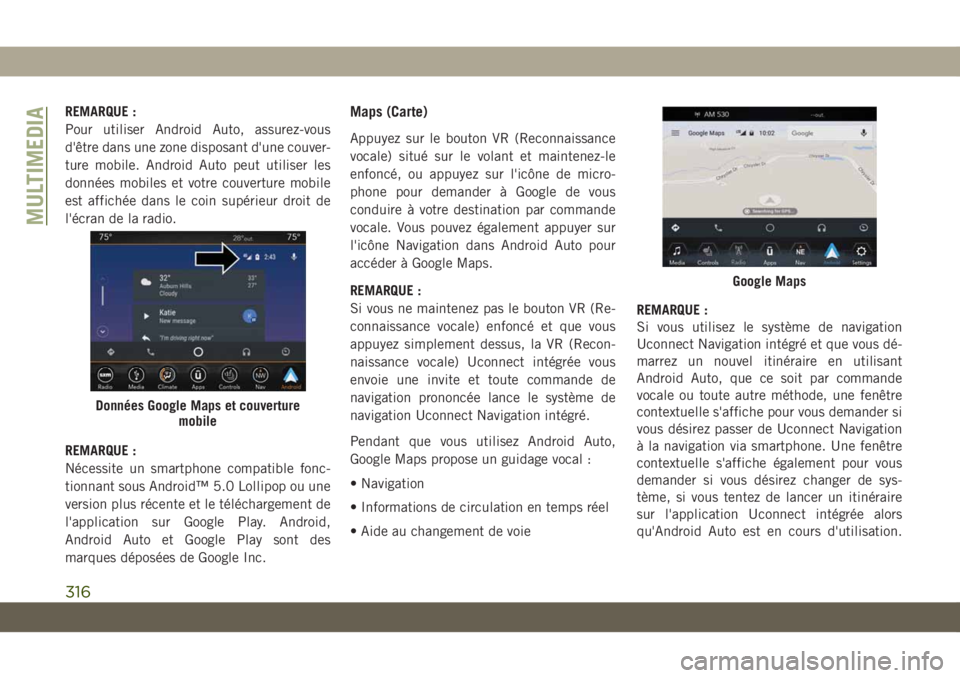
REMARQUE :
Pour utiliser Android Auto, assurez-vous
d'être dans une zone disposant d'une couver-
ture mobile. Android Auto peut utiliser les
données mobiles et votre couverture mobile
est affichée dans le coin supérieur droit de
l'écran de la radio.
REMARQUE :
Nécessite un smartphone compatible fonc-
tionnant sous Android™ 5.0 Lollipop ou une
version plus récente et le téléchargement de
l'application sur Google Play. Android,
Android Auto et Google Play sont des
marques déposées de Google Inc.Maps (Carte)
Appuyez sur le bouton VR (Reconnaissance
vocale) situé sur le volant et maintenez-le
enfoncé, ou appuyez sur l'icône de micro-
phone pour demander à Google de vous
conduire à votre destination par commande
vocale. Vous pouvez également appuyer sur
l'icône Navigation dans Android Auto pour
accéder à Google Maps.
REMARQUE :
Si vous ne maintenez pas le bouton VR (Re-
connaissance vocale) enfoncé et que vous
appuyez simplement dessus, la VR (Recon-
naissance vocale) Uconnect intégrée vous
envoie une invite et toute commande de
navigation prononcée lance le système de
navigation Uconnect Navigation intégré.
Pendant que vous utilisez Android Auto,
Google Maps propose un guidage vocal :
• Navigation
• Informations de circulation en temps réel
• Aide au changement de voieREMARQUE :
Si vous utilisez le système de navigation
Uconnect Navigation intégré et que vous dé-
marrez un nouvel itinéraire en utilisant
Android Auto, que ce soit par commande
vocale ou toute autre méthode, une fenêtre
contextuelle s'affiche pour vous demander si
vous désirez passer de Uconnect Navigation
à la navigation via smartphone. Une fenêtre
contextuelle s'affiche également pour vous
demander si vous désirez changer de sys-
tème, si vous tentez de lancer un itinéraire
sur l'application Uconnect intégrée alors
qu'Android Auto est en cours d'utilisation.
Données Google Maps et couverture
mobile
Google Maps
MULTIMEDIA
316
Page 322 of 380
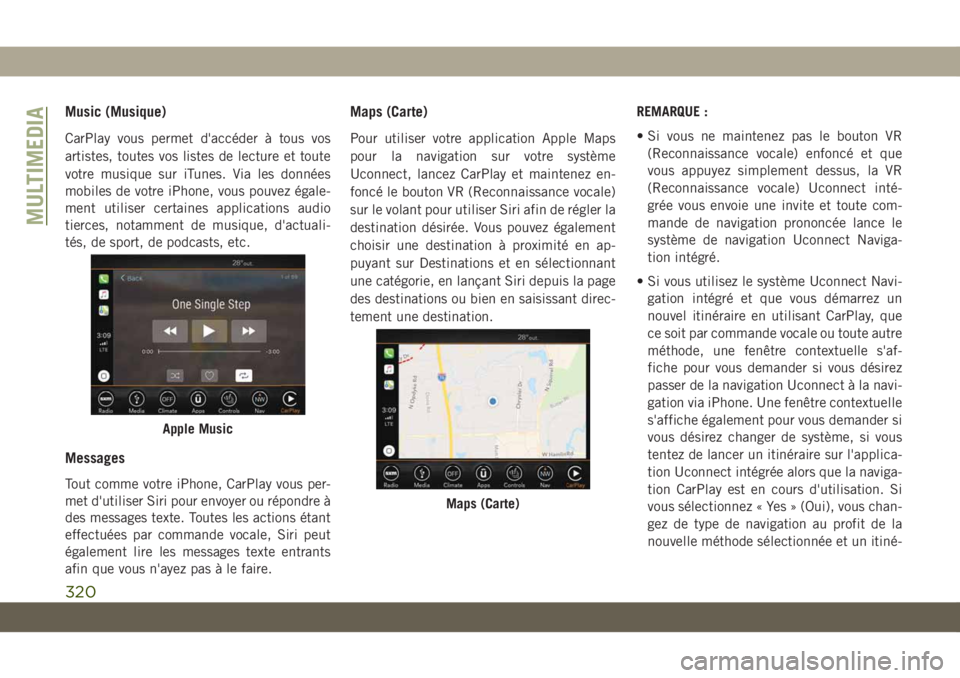
Music (Musique)
CarPlay vous permet d'accéder à tous vos
artistes, toutes vos listes de lecture et toute
votre musique sur iTunes. Via les données
mobiles de votre iPhone, vous pouvez égale-
ment utiliser certaines applications audio
tierces, notamment de musique, d'actuali-
tés, de sport, de podcasts, etc.
Messages
Tout comme votre iPhone, CarPlay vous per-
met d'utiliser Siri pour envoyer ou répondre à
des messages texte. Toutes les actions étant
effectuées par commande vocale, Siri peut
également lire les messages texte entrants
afin que vous n'ayez pas à le faire.
Maps (Carte)
Pour utiliser votre application Apple Maps
pour la navigation sur votre système
Uconnect, lancez CarPlay et maintenez en-
foncé le bouton VR (Reconnaissance vocale)
sur le volant pour utiliser Siri afin de régler la
destination désirée. Vous pouvez également
choisir une destination à proximité en ap-
puyant sur Destinations et en sélectionnant
une catégorie, en lançant Siri depuis la page
des destinations ou bien en saisissant direc-
tement une destination.REMARQUE :
• Si vous ne maintenez pas le bouton VR
(Reconnaissance vocale) enfoncé et que
vous appuyez simplement dessus, la VR
(Reconnaissance vocale) Uconnect inté-
grée vous envoie une invite et toute com-
mande de navigation prononcée lance le
système de navigation Uconnect Naviga-
tion intégré.
• Si vous utilisez le système Uconnect Navi- gation intégré et que vous démarrez un
nouvel itinéraire en utilisant CarPlay, que
ce soit par commande vocale ou toute autre
méthode, une fenêtre contextuelle s'af-
fiche pour vous demander si vous désirez
passer de la navigation Uconnect à la navi-
gation via iPhone. Une fenêtre contextuelle
s'affiche également pour vous demander si
vous désirez changer de système, si vous
tentez de lancer un itinéraire sur l'applica-
tion Uconnect intégrée alors que la naviga-
tion CarPlay est en cours d'utilisation. Si
vous sélectionnez « Yes » (Oui), vous chan-
gez de type de navigation au profit de la
nouvelle méthode sélectionnée et un itiné-
Apple Music
Maps (Carte)
MULTIMEDIA
320
Page 345 of 380
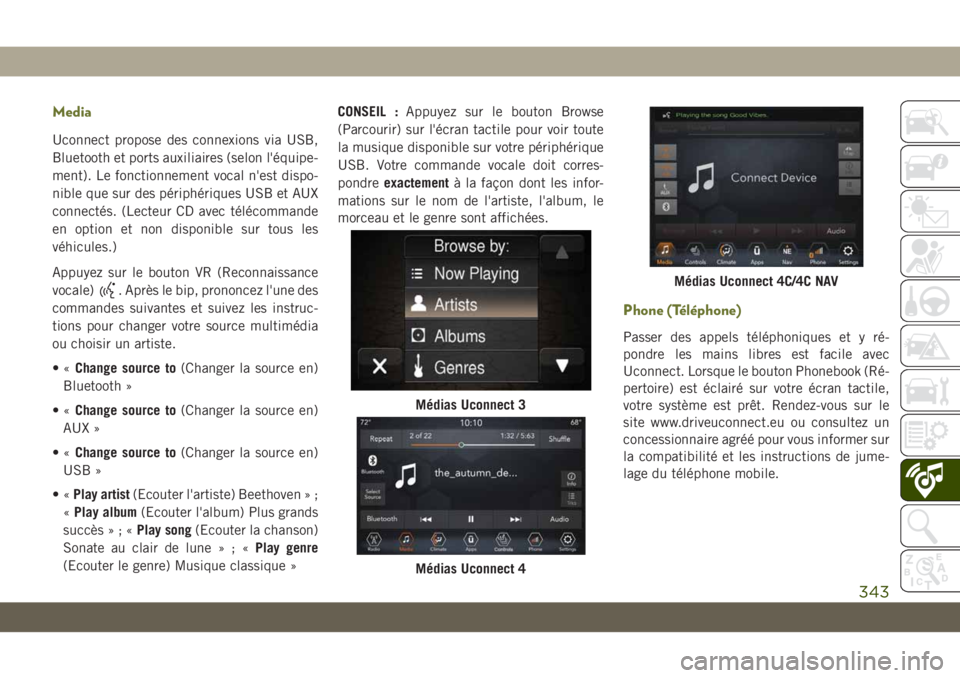
Media
Uconnect propose des connexions via USB,
Bluetooth et ports auxiliaires (selon l'équipe-
ment). Le fonctionnement vocal n'est dispo-
nible que sur des périphériques USB et AUX
connectés. (Lecteur CD avec télécommande
en option et non disponible sur tous les
véhicules.)
Appuyez sur le bouton VR (Reconnaissance
vocale)
. Après le bip, prononcez l'une des
commandes suivantes et suivez les instruc-
tions pour changer votre source multimédia
ou choisir un artiste.
•« Change source to (Changer la source en)
Bluetooth »
•« Change source to (Changer la source en)
AUX »
•« Change source to (Changer la source en)
USB »
•« Play artist (Ecouter l'artiste) Beethoven » ;
« Play album (Ecouter l'album) Plus grands
succès»;«Play song (Ecouter la chanson)
Sonate au clair de lune»;«Play genre
(Ecouter le genre) Musique classique » CONSEIL :
Appuyez sur le bouton Browse
(Parcourir) sur l'écran tactile pour voir toute
la musique disponible sur votre périphérique
USB. Votre commande vocale doit corres-
pondre exactement à la façon dont les infor-
mations sur le nom de l'artiste, l'album, le
morceau et le genre sont affichées.
Phone (Téléphone)
Passer des appels téléphoniques et y ré-
pondre les mains libres est facile avec
Uconnect. Lorsque le bouton Phonebook (Ré-
pertoire) est éclairé sur votre écran tactile,
votre système est prêt. Rendez-vous sur le
site www.driveuconnect.eu ou consultez un
concessionnaire agréé pour vous informer sur
la compatibilité et les instructions de jume-
lage du téléphone mobile.
Médias Uconnect 3
Médias Uconnect 4
Médias Uconnect 4C/4C NAV
343